Windows 7笔记本摄像头打不开怎么办?
时间:2012-07-22 23:16 来源:未知 作者:草房子 点击:次
Windows 7笔记本摄像头打不开怎么办? Windows 7系统下,摄像头硬件已经连接好,驱动程序正常,在QQ 聊天时,如果想和对方视频聊天或者对方发送视频邀请,Windows 7系统和WinXP系统一样会自动检测摄像头,并且会自动打开,但是如果电脑没有联网,好多朋友就会发现很麻烦,其实Win7下摄像头是由软件进行管理的,这一点和WinXP有很大的不同。下面我们就来一起学习下Windows 7下,手动设置打开摄像头的方法和步骤。 windows 7系统笔记本打开摄像头最简单的办法:就是在网上下载个视频软件,打开软件即可自动本地开启笔记本摄像头非常方便。 手动设置打开方法(同样适合台式机) 步骤1、打开开始菜单,右键“计算机”选择“管理”。 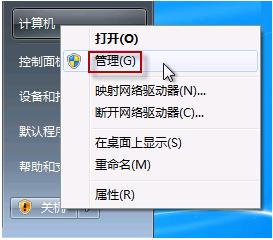 步骤2、在“计算机管理”窗口左边一栏,双击“设备管理器”。然后,从右边栏中找到“图像设备”,点开。在摄像头设备上右键鼠标,选择“属性”。 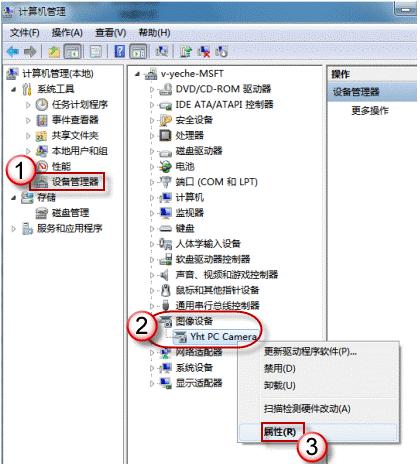 设备管理器中找到图像设备 步骤3、在“驱动程序”选项卡上,单击“驱动程序详细信息”,可以看到.exe 文件的详细路径(通常位于系统盘 Windows 文件夹下)。 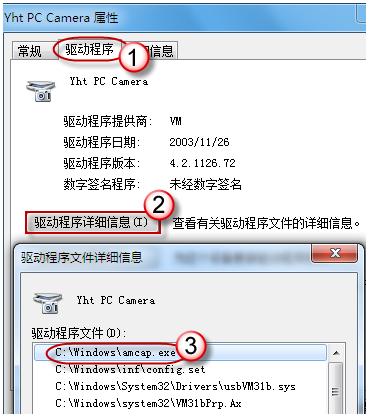 找到windows 7摄像头所在文件夹 步骤4、在系统盘中,循路径找到这个程序文件,右键鼠标,选择“创建快捷方式”,存放到桌面上。 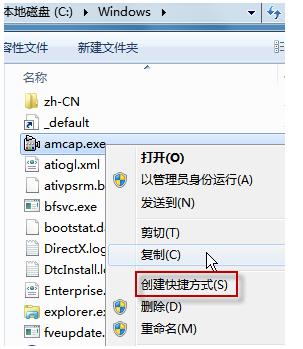 步骤5、回到桌面,右键单击快捷方式,“复制”。然后打开如下文件夹: 系统盘:\Users\用户名\AppData\Roaming\Microsoft\Windows\Network Shortcuts 例如 C:\Users\xiaoyi\AppData\Roaming\Microsoft\Windows\Network Shortcuts(AppData 是隐藏文件夹。如果看不到,请点击“组织”-〉“文件夹和搜索选项”。在“查看”选项卡上点选“显示隐藏的文件、文件夹和驱动器”。)将快捷方式“粘贴”进来。 步骤6、打开“计算机”,现在就可以看到摄像头图标了。如下图: 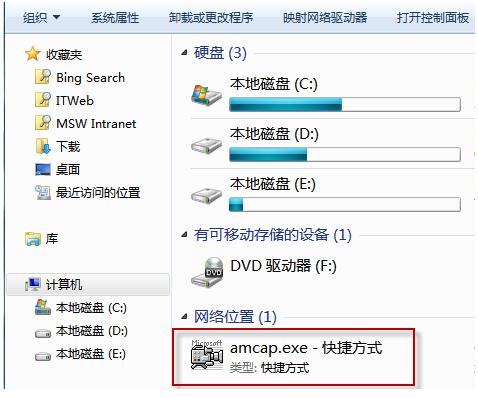 win7笔记本摄像头打开方法最终效果 笔记本摄像头打开方法其实都相对很简单,只是win7中对摄像头进行了软件安装,只需要找到摄像头软件即可,并且自带的软件可以实现很多拍照特效,笔者觉得还不错,另外我们也可以参考以上设置,以后就可以轻松找到win7笔记本摄像头了,有兴趣的朋友可以去试试。 (责任编辑:IT信息技术民工) |
- 上一篇:Win7下hosts文件修改无效怎么办?
- 下一篇:电脑桌面图标不见了怎么办?